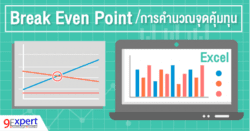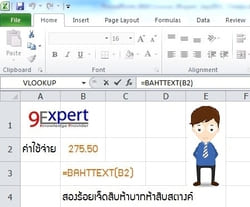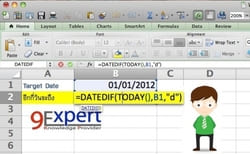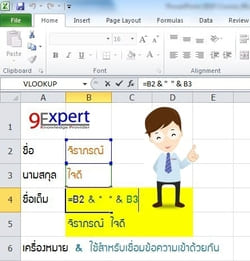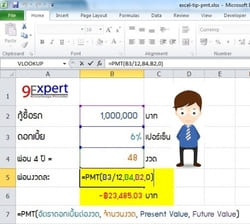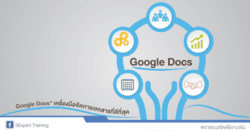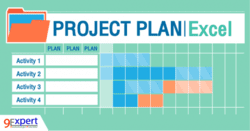Excel Tip : Dynamic Data Validation List
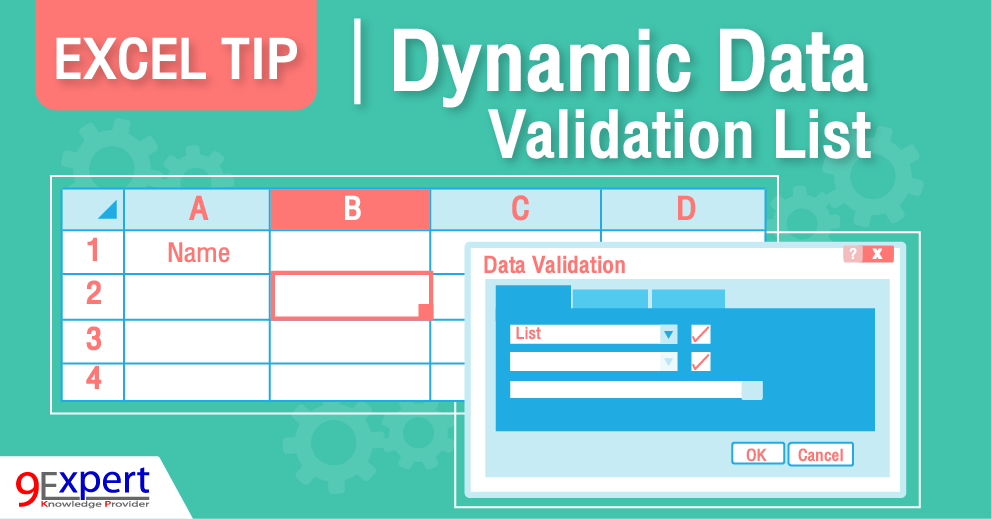
Dynamic Data Validation List
ปัญหาของการทำรายการให้เลือกในแบบ Drop Down List ที่เราพบเป็นประจำคือ ไม่สามารถทำข้ามชีทได้ และถ้าข้อมูลจากแหล่งข้อมูล (Source) เพิ่มขึ้นแล้ว เราต้องทำ Data Validation List ใหม่ทุกครั้ง เราสามารถแก้ปัญหาดังกล่าวได้ด้วยกระบวนการ Dynamic Data Validation List ซึ่งจะเป็นการนำเอาการตั้งชื่อ (Define Name) มาใช้งานร่วมกับฟังก์ชัน Offset() และ ฟังก์ชัน CountA() จากตัวอย่างตามรูปเป็นการทำบันทึกข้อมูลการขายสินค้ารายวัน ซึ่งในชีท Sales จะทำ Data Validation List ให้สามารถเลือกรายการสินค้าจากชีท Products ได้ โดยหากมีรายการสินค้าเพิ่ม Data Validation List ก็มีรายการสินค้าเพิ่มตามทันที
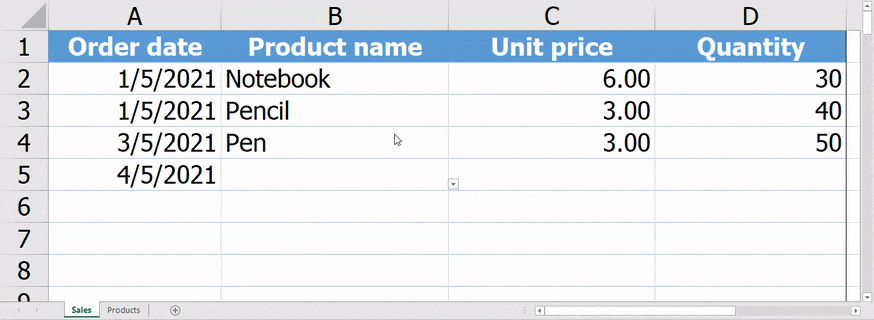
ขั้นตอนการทำ Dynamic Data Validation List
1. ตั้งชื่อ Define Name (Tab Formulas > Define Name) โดยตั้งชื่อเฉพาะ ProductName และการใช้ฟังก์ชัน Offset(), CountA() ประกอบระบุลงไปใน Refers to ได้ดังนี้=OFFSET(Products!$A$2,0,0,COUNTA(Products!$A$2:$A$1048576))
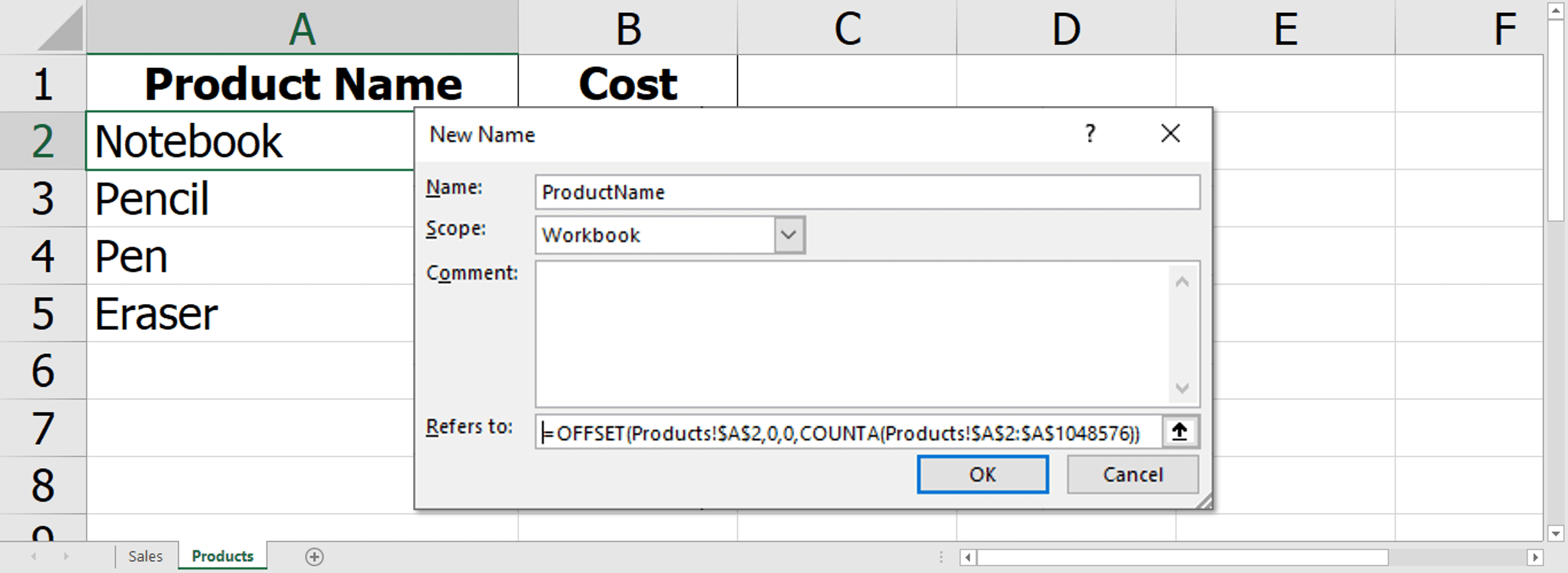
2. ที่ชีท Sales คลิกเลือกเซลล์ที่ต้องการแสดงรายการสินค้า จากนั้นไปที่ Tab Data > Data Validation ในส่วน Allow เลือก List ในส่วน Source ให้พิมพ์เครื่องหมาย = แล้วตามด้วย ชื่อ ที่เราสร้างไว้ในที่นี้คือ ProductName (ซึ่งเราสามารถที่จะวาง Name ที่สร้างได้ด้วยการกด F3 จะมีหน้าต่างให้เลือกชื่อที่เราสร้าง)
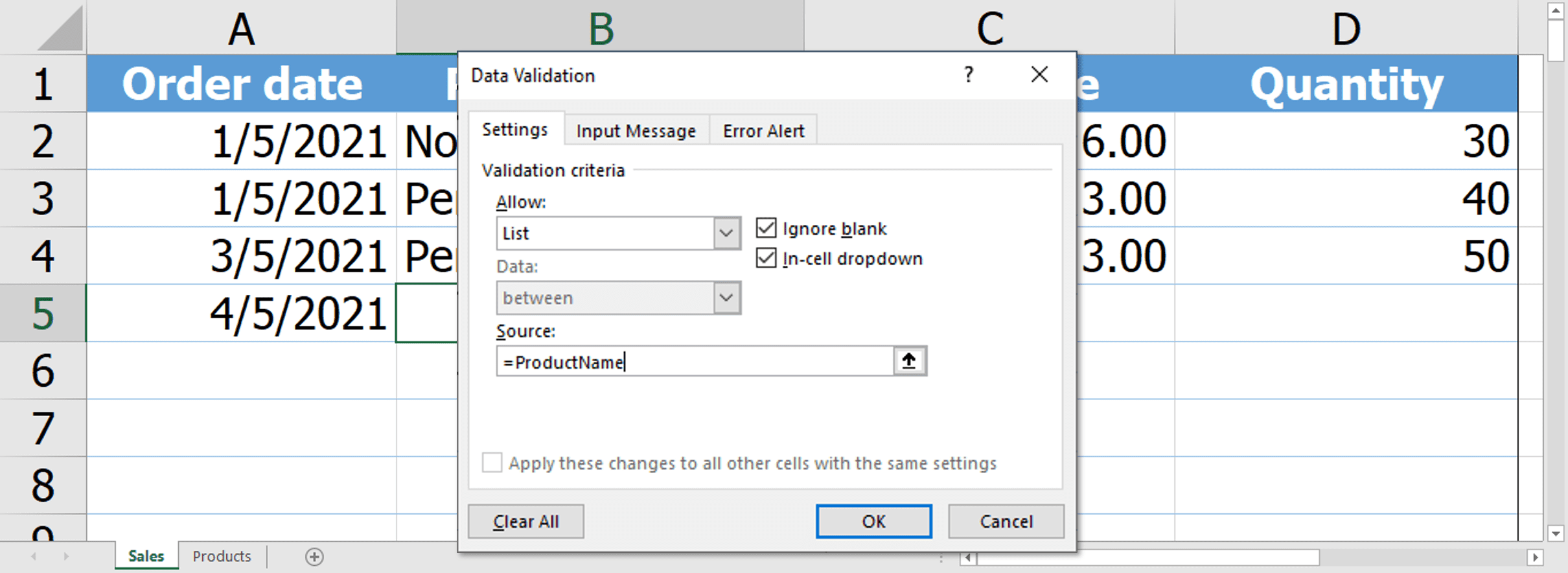
3. เพียงเท่านี้เราก็จะได้ Dynamic Data Validation List รายการสินค้าตามต้องการดังรูป โดยหากลองกลับไปเพิ่มรายการสินค้า (ProductName) ในชีท Products จากนั้นมาคลิกเลือกรายการสินค้าใน drop down list อีกครั้งจะพบว่ารายการสินค้าที่เราเพิ่มเข้าไปใหม่จะปรากฏใน List โดยอัตโนมัติ
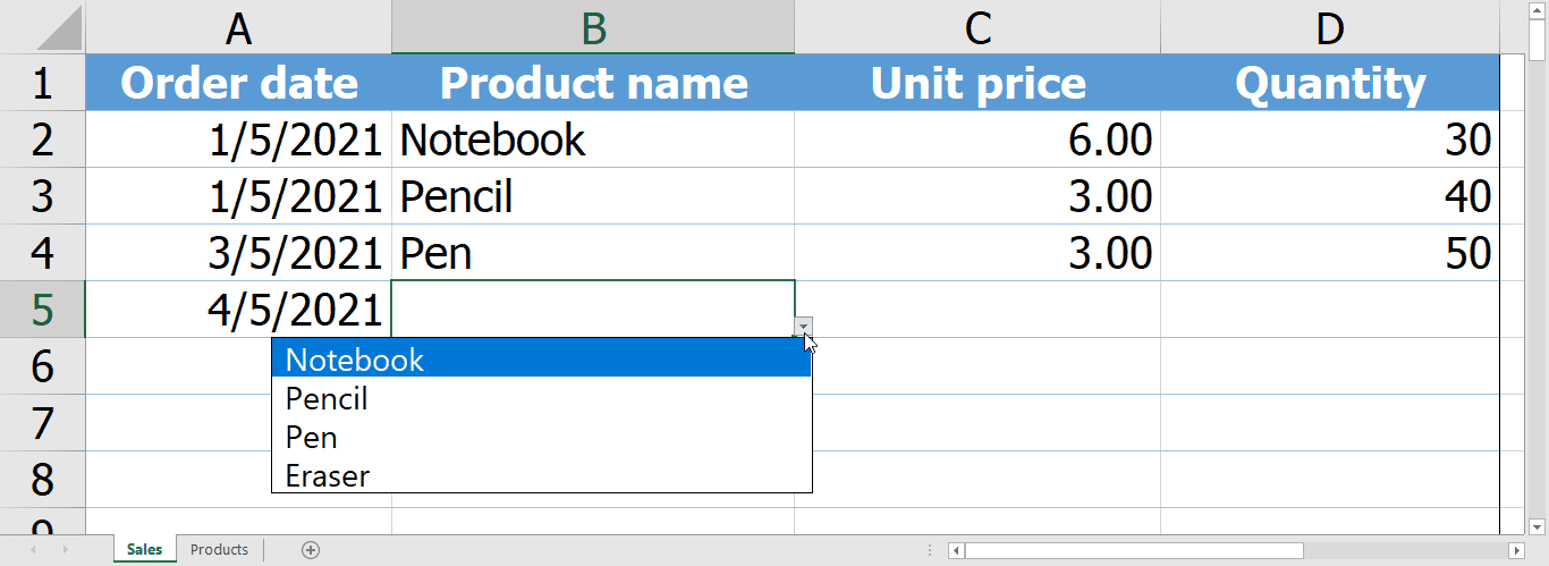
จุดเด่นของ Dynamic Data Validation List
คือไม่ว่าข้อมูลในแหล่งข้อมูล (Source) จะเพิ่มขึ้นเท่าไหร่ รายการข้อมูลใน List ก็จะเพิ่มขึ้นให้โดยอัตโนมัติ หัวใจสำคัญคือ การตั้งชื่อ (Define Name) แบบ Dynamic Naming โดยการใช้ฟังก์ชัน Offset() และ CountA()
หากท่านสงสัยประการใดหรือต้องการคำแนะนำเกี่ยวกับการประยุกต์ใช้ Microsoft Excel กับระบบธุรกิจหรืองานที่ท่านทำอยู่ สามารถติดต่อสอบถามได้ที่ [email protected] หรือ https://www.facebook.com/9ExpertTraining เรามีทีมงานผู้เชี่ยวชาญในด้านต่าง ๆ คอยให้คำแนะนำกับท่านด้วยความเป็นกันเอง หรือติดตามข่าวสารต่าง ๆ ตลอดจนหลักสูตรการอบรมของเราได้ที่ https://www.9experttraining.com
แนะนำหลักสูตร Microsoft Excel ของ 9Expert Training
- Microsoft Excel Intermediate (2 Days)
- Microsoft Excel Advanced (3 Days)
- Microsoft Excel Powerful Functions (2 Days)
- Microsoft Excel Advanced for Financial (2 Days)
- Microsoft Excel Macro and VBA (3 Days)
- Microsoft Excel VBA Programming (3 Days)
- Microsoft Excel Advanced PivotTable and PivotChart (2 Days)
- Microsoft Excel Power BI Business Intelligence (1 Day)
- Microsoft Excel Power Query (2 Days)
อบรมแบบ Online ด้าน Microsoft Excel